So erhalten Sie Schlafenszeit-Benachrichtigungen basierend auf der Zeit, zu der Sie aufwachen müssen

So erhalten Sie Schlafenszeit-Benachrichtigungen basierend auf der Zeit, zu der Sie aufwachen müssen
Angenommen, Sie haben 5-10 Musik-CDs und möchten diese auf Ihre Festplatte rippen. Was tun Sie? Normalerweise öffnen Sie iTunes oder den Windows Media Player (je nach Bedarf) und rippen die CDs einzeln. Diese Methode ist jedoch zu zeitaufwändig und langweilig. Gibt es keine einfachere Methode?
Ja, das gibt es. Und zwar mit der Software QQripper . Es handelt sich um ein kostenloses Autoloader-Tool für Windows, das den Rippvorgang Ihrer Musik-CDs automatisiert. Autoloader sind Geräte, die die CDs einzeln in das CD/DVD-Laufwerk laden und daraus entfernen. Sie müssen lediglich den Encoder (iTunes oder Windows Media Player) auswählen, und das Tool lädt und entlädt die CDs automatisch, um den Rippvorgang von einer CD zur nächsten fortzusetzen, bis alle CDs verarbeitet sind.
Hinweis: Dieses Tool funktioniert nur, wenn Sie über ein AutoLoader-Gerät verfügen.
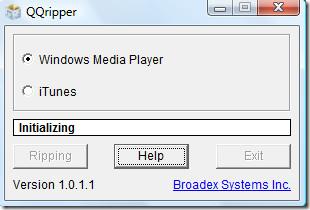
Es unterstützt die folgenden Autoloader:
Der größte Nachteil ist, dass es ohne Autoloader nicht funktioniert. Es wäre toll, wenn der Entwickler dem Programm erlauben würde, einfach eine CD auszuwerfen und die andere CD zu rippen, sobald der Benutzer sie einlegt. Es funktioniert unter Windows XP, Windows Vista und Windows 7. Viel Spaß!
So erhalten Sie Schlafenszeit-Benachrichtigungen basierend auf der Zeit, zu der Sie aufwachen müssen
So schalten Sie Ihren Computer über Ihr Telefon aus
Windows Update arbeitet grundsätzlich in Verbindung mit der Registrierung und verschiedenen DLL-, OCX- und AX-Dateien. Falls diese Dateien beschädigt werden, sind die meisten Funktionen von
Neue Systemschutz-Suiten schießen in letzter Zeit wie Pilze aus dem Boden, alle bringen eine weitere Antiviren-/Spam-Erkennungslösung mit sich, und wenn Sie Glück haben
Erfahren Sie, wie Sie Bluetooth unter Windows 10/11 aktivieren. Bluetooth muss aktiviert sein, damit Ihre Bluetooth-Geräte ordnungsgemäß funktionieren. Keine Sorge, es ist ganz einfach!
Zuvor haben wir NitroPDF getestet, einen netten PDF-Reader, der es dem Benutzer auch ermöglicht, Dokumente in PDF-Dateien zu konvertieren, mit Optionen wie Zusammenführen und Aufteilen der PDF
Haben Sie schon einmal ein Dokument oder eine Textdatei mit redundanten, unbrauchbaren Zeichen erhalten? Enthält der Text viele Sternchen, Bindestriche, Leerzeichen usw.?
So viele Leute haben nach dem kleinen rechteckigen Google-Symbol neben Windows 7 Start Orb auf meiner Taskleiste gefragt, dass ich mich endlich entschlossen habe, dies zu veröffentlichen
uTorrent ist mit Abstand der beliebteste Desktop-Client zum Herunterladen von Torrents. Obwohl es bei mir unter Windows 7 einwandfrei funktioniert, haben einige Leute
Jeder muss bei der Arbeit am Computer häufig Pausen einlegen. Wenn Sie keine Pausen machen, besteht eine große Chance, dass Ihre Augen aufspringen (okay, nicht aufspringen).







